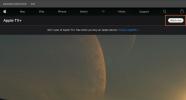Môže to byť už pár rokov, ale Samsung Galaxy S8 je stále vynikajúci smartfón – a je tiež stále pomerne drahý, čo znamená, že máte plné právo očakávať, že bude správne fungovať hneď po vybalení. Je však smutné, že technické problémy sú realitou každého zariadenia. Počúvali sme spätnú väzbu od používateľov a zostavili sme zoznam bežných problémov Galaxy S8 s radami, ako ich obísť alebo opraviť.
Obsah
- Problém: Aplikácie zlyhávajú alebo sú násilne zatvorené
- Problém: Aplikácia Fotoaparát sa zatvorí a nedá sa fotografovať
- Chyba: Nie je možné nájsť obrázky uložené v aplikácii Google
- Problém: Vlhkosť v nabíjacom porte
- Závada: Odznaky ikon aplikácie nefungujú
- Problém: Životnosť batérie je nízka
- Problém: Oneskorenie na domovskej obrazovke
- Problém: Náhodné reštarty
- Problém: Bezdrôtové nabíjanie je pozastavené alebo nefunguje
- Nepríjemnosť: Červeno sfarbený displej
- Závada: Wi-Fi sa odpája alebo spomaľuje
- Problém: Osvetlenie okrajov nefunguje
- Problém: Sťahovanie aplikácie Google Play sa zastaví na 100 % a nenainštaluje sa
Jedným z problémov, ktoré však určite nechcete mať, je preliačina v ráme alebo prasklina na tejto nádhernej zakrivenej obrazovke. Preto investícia do jedného z najlepšie obaly na Galaxy S8 alebo Puzdrá S8 Plus je šikovný ťah.
Odporúčané videá
Problém: Aplikácie zlyhávajú alebo sú násilne zatvorené
Nedávny problém – ktorý postihol mnohých používateľov Samsung Galaxy, nielen tých s S8 alebo S8 Plus – spôsobil zlyhanie alebo násilné zatvorenie mnohých aplikácií, ako sú online bankovníctvo a aplikácie sociálnych médií. Ak to máte na svojom telefóne, možno ste sa pokúsili reštartovať telefón bez úspechu. Našťastie spoločnosť Samsung zistila, že problém bol spôsobený webovým zobrazením systému Android a vydala opravu.
Súvisiace
- Najnovší telefón Asus s Androidom by mohol byť veľkou hrozbou pre Galaxy S23 Ultra
- Najlepšie obaly na Samsung Galaxy S23 Ultra: 20 najlepších, ktoré si môžete kúpiť
- Samsung má lacnejší (a ekologickejší) spôsob, ako kúpiť Galaxy S22
Riešenie:
- Aktualizácia na najnovšiu verziu Androidu by mala tento problém vyriešiť automaticky. Môžete skontrolovať, či používate najnovšiu verziu Nastavenia > Aktualizácia softvéru > Stiahnuť a nainštalovať.
- Ak sa zdá, že problém nevyrieši, môžete manuálne aktualizovať systém Android Webview tak, že prejdete na stránku nastavenie > Aplikácie > Webové zobrazenie systému Android > Podrobnosti o aplikácii v obchode a čapovanie Aktualizovať.
Problém: Aplikácia Fotoaparát sa zatvorí a nedá sa fotografovať



Niektorí používatelia Samsung S8 a S8 Plus nahlásili problémy s aplikáciou fotoaparátu zobrazením správy „Varovanie, zlyhanie kamery“ alebo „Bohužiaľ, kamera sa zastavila“ pred jej zatvorením. Toto je problém, ktorý ovplyvnil aj iné telefóny s Androidom. Ak sa zobrazí hlásenie „Upozornenie, zlyhanie fotoaparátu“, môže to znamenať problém s hardvérom vášho telefónu ovplyvňujúcim snímač, zatiaľ čo táto posledná správa môže byť obmedzená na samotnú aplikáciu fotoaparátu.
Možné opravy:
Najprv musíte zistiť, či ide len o problém s aplikáciou Fotoaparát, alebo či ide o hardvérový problém. Môžete to urobiť resetovaním aplikácie fotoaparátu a vymazaním vyrovnávacej pamäte a údajov.
- Ísť do nastavenie > Aplikácie > fotoaparát.
- Klepnite Skladovanie > Vymazať vyrovnávaciu pamäť.
- Klepnite Vyčistiť dátaa potom klepnite na OK.
- Otvorte aplikáciu Fotoaparát a zistite, či problém pretrváva.
Ak problémy pretrvávajú, ďalšou možnou opravou je skúsiť reštartovať telefón v núdzovom režime. To vám dá vedieť, či je vinníkom aplikácia tretej strany. Postup:
- Vypnite telefón a potom stlačte a podržte vypínač, kým neuvidíte logo Samsung, potom pustite vypínač a stlačte a podržte tlačidlo zníženia hlasitosti. Držte ho dovtedy, kým sa telefón úplne nespustí a vy treba vidieť Bezpečnostný mód v ľavom dolnom rohu.
- Spustite aplikáciu Fotoaparát a zistite, či problém stále pretrváva.
- Ak áno, môžete odinštalovať aplikáciu, o ktorej sa domnievate, že spôsobuje problém, a skúste znova spustiť aplikáciu Fotoaparát.
- Ako posledná možnosť sa oplatí všetko zálohovať a obnoviť továrenské nastavenia vášho S8, pretože podpora spoločnosti Samsung vás aj tak požiada, aby ste to vyskúšali.
- Ak sa tým problém stále nevyrieši, môže ísť o hardvérový problém so senzormi vášho zariadenia, takže vašou poslednou možnosťou je kontaktovať spoločnosť Samsung ohľadom opravy alebo výmeny telefónu.
Chyba: Nie je možné nájsť obrázky uložené v aplikácii Google



Je tu veľká niť Fórum Android Central o tom, že ľudia nemôžu nájsť obrázky, ktoré si stiahli do svojho Galaxy S8 z aplikácie Google.
Možné opravy:
- Prvá vec, ktorú musíte urobiť, je pozrieť sa do Moje súbory a klepnite na K stiahnutiu.
- Môže to byť spôsobené tým, že ste neudelili povolenie na ukladací priestor aplikácie Google. Môžete to zmeniť tak, že prejdete na Nastavenia > Aplikácie > Google > Povolenia a prepnutím na Skladovanie povolenie. Obrázky, ktoré si odteraz uložíte, sa zobrazia v K stiahnutiu priečinok.
- Predtým stiahnuté obrázky môžete nájsť otvorením aplikácie Google klepnutím Viac vľavo dole a potom zbierky.
Problém: Vlhkosť v nabíjacom porte
Videli sme vlákna o ľuďoch, ktorí dostávajú správu „vlhkosť v nabíjacom porte“, ktorá na ich S8 a S8 Plus nezmizne. Fórum vývojárov XDA a Fórum podpory spoločnosti Samsung. Toto je bezpečnostné opatrenie, ktoré má zabrániť akémukoľvek riziku šoku alebo poškodenia telefónu, keď je nabíjací port vlhký, ale zdá sa, že sa môže nesprávne prilepiť.
Možné opravy:
- Otraste svoj S8. Telefón dôkladne osušte a nechajte ho cez noc ponorený v miske s nevarenou ryžou.
- Uistite sa, že používate oficiálny kábel a napájací adaptér dodaný s telefónom.
- Ak ste si istí, že je suchý, skúste telefón úplne vypnúť podržaním tlačidla napájania a následným klepnutím Vypnúť. Zapojte nabíjačku, keď je S8 stále vypnutý, a potom ju znova zapnite.
- Môžete skúsiť vyčistiť porty S8 vatovým tampónom a alkoholom.
- Ako posledná možnosť sa oplatí všetko zálohovať a obnovenie továrenského nastavenia vášho S8, pretože podpora spoločnosti Samsung vás požiada, aby ste to aj tak vyskúšali. Niektorí ľudia, ktorí to vyskúšali, však uvádzajú, že poskytuje iba dočasnú opravu.
- Vašou poslednou možnosťou je kontaktovať spoločnosť Samsung ohľadom opravy alebo výmeny telefónu.
Alternatívne riešenie:
- Použite a bezdrôtová nabíjacia podložka namiesto toho. Bezdrôtové nabíjanie bude stále fungovať dobre.
Závada: Odznaky ikon aplikácie nefungujú



Niekoľko ľudí zistilo, že odznaky ikon aplikácie označujúce novú správu alebo iné upozornenie v aplikácii im prestali fungovať. V Fórum Android Central o tom. Našťastie by oprava mala byť pomerne jednoduchá.
Možné riešenia:
- Ísť do Nastavenia > Upozornenia a uistite sa Odznaky ikon aplikácie je umožnené. Ak áno, prejdite nadol a skontrolujte jednotlivé aplikácie, aby ste sa uistili, že tie, z ktorých chcete dostávať upozornenia, nie sú vypnuté.
- Skúste ísť Nastavenia > Aplikácie > Ponuka (tri bodky vpravo hore) > Špeciálny prístup > Prístup k upozorneniam > Samsung DeX Home a uistite sa, že je zapnutá.
- Ak používate iný spúšťač, nemusí podporovať odznaky ikon aplikácie. Ak používate Nova Launcher, potom si nainštalujte aplikáciu, napr oznamovateľ ísť s tým.
Problém: Životnosť batérie je nízka



Nemálo S8 Majitelia sa sťažovali na slabú výdrž batérie Vývojári XDAfórum. Existuje niekoľko rôznych vecí, ktoré sa môžete pokúsiť zmierniť tento problém.
Alternatívne riešenia:
- Ak sa vydáte do Nastavenia > Starostlivosť o zariadenie > Batéria > Režim napájania, potom môžete prepnúť na režim úspory energie, aj keď to obmedzí výkon a vypne niektoré funkcie.
- Mali by ste sa tiež pozrieť Nastavenia > Starostlivosť o zariadenie > Batéria pre aplikácie náročné na energiu a zvážte ich odinštalovanie.
- Ak pôjdete na Nastavenia > Displej, môžete nastaviť nižšie rozlíšenie a jas obrazovky, aby ste ušetrili trochu batérie.
- Môžete zvážiť zachytenie jedného z nich najlepšie prenosné nabíjačky batérií nosiť so sebou.
- Otvorte aplikáciu Telefón a klepnite na ponuku (tri bodky vpravo hore). nastavenie a prejdite nadol na Volanie cez Wi-Fi. Vypnite to a zistite, či to pomôže.
- Ak používate kartu microSD, skúste ju vybrať a otestujte, či sa výdrž batérie zlepší. Ak áno, zálohujte obsah, preformátujte kartu a otestujte ju späť v telefóne – môže ísť o poškodený súbor alebo problém na karte.
- Môžete skúsiť obmedziť dáta na pozadí cez Nastavenia > Pripojenia > Využitie dát > Šetrič dát.
Možné opravy:
- Skúste vymazať oblasť vyrovnávacej pamäte. Začnite vypnutím S8 alebo S8 Plus. Podržte stlačené tlačidlá na zvýšenie hlasitosti a Bixby a potom stlačte a podržte aj tlačidlo napájania. Keď na obrazovke uvidíte logo Android, môžete ho pustiť. Načíta sa ponuka na obnovenie systému Android a na zvýraznenie môžete použiť tlačidlo zníženia hlasitosti Vymazať oblasť vyrovnávacej pamäte a potom ho vyberte stlačením tlačidla napájania. Zlatý klinec Áno pomocou zníženia hlasitosti a potom pomocou tlačidla napájania vyberte znova. Po dokončení vyberte stlačením tlačidla napájania Reštartujte systém teraz.
- Vašou poslednou možnosťou je obnovenie továrenských nastavení, ktoré úplne vymaže telefón. To znamená, že budete musieť všetko nastaviť znova od začiatku. Zálohovať všetko, čo si chcete najskôr ponechať, potom prejdite Nastavenia > Zálohovať a resetovať >Obnovenie továrenských dáta potom klepnite na Resetovať zariadenie, a nakoniec Vymazať všetko. Keď sa S8 reštartuje, nastaví sa ako nový, neobnovujte predchádzajúcu zálohu.
Problém: Oneskorenie na domovskej obrazovke
Všetky zariadenia Samsung – vrátane Galaxy S8 – prichádzajú s vlastným používateľským rozhraním na vrchu Androidu. Tam boli niektorésprávy že aj pri spustení na výkonnom hardvéri S8 môže používateľské rozhranie občas spôsobiť určité oneskorenie, najmä pri použití domáceho spúšťača. Ak sa na vašom zariadení vyskytli takéto problémy, spoločnosť Samsung poskytla opravu, ktorá by mohla pomôcť.
Potenciálne riešenie:
- Uistite sa, že ste aktualizovali na najnovšiu verziu systému Android. Môžete si to overiť pohľadom Nastavenia > Aktualizácia softvéru > Stiahnuť a nainštalovať. Spoločnosť Samsung vydala aktualizáciu špeciálne navrhnutú na zmiernenie koktania, ku ktorému dochádza pri potiahnutí prstom nahor a nadol, aby ste otvorili a zatvorili zásuvku aplikácie. Hovorí sa tiež, že zlepšuje schopnosť čítať text ikony na bielej tapete.
Alternatívne riešenia:
- Vždy môžete vyskúšať iný spúšťač. Máme zoznam najlepšie spúšťače pre Android aby som vám dal nejaké nápady.
- Ak máte nainštalovanú aplikáciu Bixby remap, skúste ju odstrániť a otestovať znova.
Problém: Náhodné reštarty
Videli sme niekoľko správ od majiteľov S8 a S8 Plus, ktorí mali problém s náhodným reštartom. Existuje celý rad vlákna na Fórum vývojárov XDA a Fórum Android Central zameraný na tento problém. Pre mnohých ľudí sa S8 alebo S8 Plus reštartuje zdanlivo náhodne. Môže to byť zriedkavé alebo sa to môže stať niekoľkokrát denne. Existuje niekoľko vecí, ktoré stojí za to vyskúšať, či môžete tento problém vyriešiť.
Možné riešenia:
- Uistite sa, že váš softvér je aktuálny. Mali by ste byť vyzvaní na aktualizáciu hneď, ako bude k dispozícii nový softvér, ak ste pripojení k sieti Wi-Fi, ale môžete sa tiež pozrieť Nastavenia > Aktualizácia softvéru > Stiahnuť a nainštalovať.
- Odporúčame vám najskôr vymazať oblasť vyrovnávacej pamäte, pretože sa tým nevymažú žiadne vaše osobné údaje. Ak to chcete vyskúšať, vypnite S8 alebo S8 Plus. Podržte stlačené tlačidlá na zvýšenie hlasitosti a Bixby a potom stlačte a podržte aj tlačidlo napájania. Keď na obrazovke uvidíte logo Android, môžete ho pustiť. Načíta sa ponuka obnovenia systému Android a pomocou tlačidla zníženia hlasitosti môžete zvýrazniť Woddiel vyrovnávacej pamäte ipe a potom ho vyberte stlačením tlačidla napájania. Zlatý klinec Áno pomocou zníženia hlasitosti a potom pomocou tlačidla napájania vyberte znova. Po dokončení vyberte stlačením tlačidla napájania Reštartujte systém teraz.
- Ak máte vo svojom Galaxy S8 alebo S8 Plus kartu microSD, skúste ju vybrať. Otestujte, či je problém s reštartom vyriešený. Možno budete chcieť zálohovať obsah svojej karty a potom ju preformátovať predtým, ako ju znova vyskúšate vo svojom S8.
- Núdzový režim vám umožňuje spustiť zariadenie bez aplikácií tretích strán, takže môžete otestovať, či aplikácia nespôsobuje reštart. Ak to chcete vyskúšať, vypnite S8 a potom stlačte a podržte vypínač, kým neuvidíte logo Samsung, potom pustite vypínač a stlačte a podržte tlačidlo zníženia hlasitosti. Držte ho, kým sa telefón úplne nespustí a mali by ste vidieť Bezpečnostný mód v ľavom dolnom rohu. Ak reštarty zmiznú, potom je potrebné zistiť, ktoré aplikácie sú problémové. Môžete odinštalovať jeden po druhom alebo skúsiť obnoviť továrenské nastavenia.
- Aj keď to nefungovalo pre každého, zdá sa, že obnovenie továrenských nastavení pre niektorých ľudí fungovalo. Ak to chcete vyskúšať, najskôr si všetko zálohujte a vypnite svoj S8 alebo S8 Plus. Stlačte a podržte tlačidlá na zvýšenie hlasitosti a Bixby a potom stlačte a podržte aj tlačidlo napájania. Môžete ho pustiť, keď cítite, že telefón vibruje. Pomocou tlačidla zníženia hlasitosti zvýraznite Zmazať údaje / obnoviť továrenské nastavenia možnosť a tlačidlom napájania ju vyberte a potom zvýraznite Áno pomocou zníženia hlasitosti a vyberte pomocou napájania. Po dokončení zvýraznite Reštartujte systém teraz a pomocou tlačidla napájania ho vyberte. Odporúčame nastaviť telefón ako nový a otestovať, či sa problém s reštartom vyriešil. Neobnovujte žiadne zálohy. Ak sa zdá, že to funguje, môžete sa pokúsiť o obnovenie. Možno začať s kontaktmi a potom pokračovať, ak sa nevráti žiadny problém s reštartom. Možno bude najlepšie nainštalovať aplikácie manuálne, než ich obnovovať.
- Ak ste svoj S8 alebo S8 Plus obnovili z výroby a vyhli ste sa obnoveniu záloh, ale reštarty pretrvávajú, potom vám odporúčame kontaktovať spoločnosť Samsung, vášho operátora alebo predajcu a požiadať o výmenu slúchadlo.
Problém: Bezdrôtové nabíjanie je pozastavené alebo nefunguje
Pomerne veľa ľudí narazilo na problémy s bezdrôtovým nabíjaním svojich Galaxy S8 alebo S8 Plus, ako je uvedené v článku Fórum vývojárov XDA. Niektorým sa zobrazuje hlásenie o pozastavení bezdrôtového nabíjania, niektorým sa nedarí spustiť rýchle nabíjanie zisťujú, že telefón sa veľmi zahrieva a iní majú problémy s fungovaním bezdrôtového nabíjania všetky.
Možné riešenia:
- Ak používate ochranné puzdro, skúste ho odstrániť a otestujte, či je to rozdiel. Bezdrôtové nabíjanie bude v niektorých prípadoch fungovať dobre, ale často spôsobí, že telefón bude oveľa teplejší.
- Tiež sa oplatí experimentovať s umiestnením vášho S8 alebo S8 Plus. Aj keď sa rozhodnete pre jeden z najlepšie bezdrôtové nabíjačky, možno zistíte, že to funguje lepšie, ak otočíte telefón nabok alebo ho pohnete, aby ste získali lepšie pripojenie.
- Skúste vymeniť kábel a nástennú nabíjačku, ktoré používate. Bezdrôtové rýchle nabíjanie zjavne nefunguje s mnohými doplnkami tretích strán. Ak používate rýchlu bezdrôtovú nabíjaciu podložku Samsung s káblom a nástennou nabíjačkou, ktoré boli dodané s vaším S8, malo by to fungovať.
- Ak sa vaša bezdrôtová nabíjačka tretej strany stále pozastavuje a nenabíja sa rýchlo, skúste vymeniť nástennú nabíjačku alebo napájací adaptér, ktorý s ňou používate. Mali by ste byť schopní uviesť ho do prevádzky pri bežných rýchlostiach bezdrôtového nabíjania tak, že vypnete adaptér rýchleho bezdrôtového nabíjania a namiesto toho použijete štandardný.
- Ak používate rozvodku, skúste ju namiesto toho zapojiť priamo do steny. Tiež sa oplatí testovať s viac ako jednou zásuvkou, aby ste to vylúčili.
Nepríjemnosť: Červeno sfarbený displej
Objavili sa nejaké správy, pôvodne z Južnej Kórey, o S8 a S8 Plus s červenými displejmi. Zdá sa, že je to problém pre veľa ľudí v tomto dlhom vlákne na adrese Fórum vývojárov XDA. Niektoré majú na okrajoch slabú červenú, iné hlásia ružový nádych na všetkom bielom. Môže to byť výraznejšie, ak sa na obrazovku pozeráte pod uhlom.
Možné riešenia:
- Samsung vydal opravu na vyriešenie tohto problému. Už by ste ho mali mať, ale môžete si skontrolovať, či máte najnovšie aktualizácie Nastavenia > Aktualizácia softvéru > Stiahnuť a nainštalovať.
- Vyváženie farieb môžete upraviť sami tak, že prejdete na Nastavenia > Displej potom rolovanie nadol a výber Vylepšenia viditeľnosti > Úprava farieb.
- Niektorí ľudia uvádzajú, že po výmene S8 alebo S8 Plus za nový telefón sú oveľa šťastnejší. Niekedy existujú výrobné rozdiely s rôznymi šaržami mobilných telefónov. Ak vás to skutočne obťažuje, možno by stálo za to kontaktovať spoločnosť Samsung, svojho operátora alebo predajcu a požiadať o výmenu.
Závada: Wi-Fi sa odpája alebo spomaľuje
Niekoľko používateľov čelilo problémom s tým, aby ich Wi-Fi fungovalo pre ich zariadenia S8 alebo S8 Plus v určitých sieťach. (Môžete si pozrieť niektoré z ich prehľadov o vláknach s Vývojári XDA a Android Central.) Hovoria, že ich zariadenie sa môže spočiatku pripojiť a zdá sa, že chvíľu funguje priemernou rýchlosťou. Potom sa Wi-Fi buď odpojí alebo výrazne spomalí, bez vysvetlenia.
Možné riešenia:
- Vždy začnite jednoduchým reštartovaním smerovača a telefónu.
- Ísť do Nastavenia > Pripojenia > Wi-Fi > Menu (tri malé bodky vpravo hore). Klepnite Pokročilé a presvedčte sa o tom Inteligentný sieťový prepínač je vypnutý. Ak je už vypnutý, skúste ho znova zapnúť a vypnúť.
- Prihlásiť sa Nastavenia > Pripojenia > Wi-Fi > Rozšírené a presvedčte sa o tom Počas spánku nechajte Wi-Fi zapnuté je nastavený na Vždy.
- Ísť do Nastavenia > Pripojenia > Wi-Fi > Rozšírené > Spravovať siete, klepnite na problémovú sieť a potom Zabudni. Reštartujte svoj S8 a smerovač a potom znova nastavte pripojenie od začiatku.
- Niektorí ľudia hlásia úspech po návšteve Nastavenia > Pripojenia > Poloha > Zlepšiť presnosť a sústruženie Bluetooth skenovanie vypnuté.
- Skúste zmeniť kanál Wi-Fi prostredníctvom stránky správcu smerovača. Pokyny vám poskytne výrobca smerovača alebo poskytovateľ internetových služieb.
- Uistite sa, že firmvér vášho smerovača je aktuálny a že je vypnuté filtrovanie MAC alebo že ste pridali MAC adresu vášho S8. Pokyny vám poskytne výrobca smerovača alebo poskytovateľ internetových služieb. Svoju MAC adresu S8 nájdete v Nastavenia > Pripojenia > Wi-Fi > Rozšírené.
Problém: Osvetlenie okrajov nefunguje



Ak ste sa snažili rozsvietiť okraje na S8 alebo S8 Plus, nie ste jediný. Niekoľko používateľov uviedlo, že hľadali upozornenia, ktoré by im pomohli rozsvietiť okraj, no neúspešne vo vlákne s Vývojári XDA. Niektorí majitelia zariadení tvrdia, že ich osvetlenie okrajov vôbec nefunguje, iní tvrdia, že sa rozsvieti, keď otočia S8 tvárou nadol, a niektorí tvrdia, že sa rozsvieti, keď je ich zariadenie otočené smerom nahor alebo nadol.
Možné riešenia:
- Ísť do Nastavenia > Displej > Okrajová obrazovka > Osvetlenie okrajov a uistite sa, že je nastavená na Vždya potom klepnite na Spravovať upozornenia a uistite sa, že aplikácie, z ktorých chcete dostávať upozornenia, sú zapnuté. Stojí za zmienku, že niektoré aplikácie tretích strán nebudú fungovať s okrajovým osvetlením.
- Ísť do Nastavenia > Displej a presvedčte sa o tom Nechajte obrazovku vypnutú je vypnuté. Aj keď je vypnutý, skúste ho znova zapnúť a vypnúť.
Problém: Sťahovanie aplikácie Google Play sa zastaví na 100 % a nenainštaluje sa
Tento problém prevláda medzi používateľmi a je pochopiteľne frustrujúci. Stačí si pozrieť niektoré z diskusií vo vláknach na adrese Android Central a Vývojári XDA získať predstavu. Používatelia uvádzajú, že pri sťahovaní aplikácií zo služby Google Play sa na indikátore priebehu zobrazí, že aplikácia sa stiahla na 100 %, ale nikdy sa nenainštaluje do ich telefónu.
Možné riešenia:
- Začnite reštartovaním telefónu. Niekedy tento problém ľahko vyrieši rýchly reštart a nemusíte ísť ďalej.
- Ak sa aplikácia stále nenainštaluje, skúste vymazať vyrovnávaciu pamäť a údaje v Obchode Play a Službách Play. Poznámka: Ak vymažete údaje, váš účet Google bude odstránený z Obchodu Play a budete sa musieť znova prihlásiť. Ísť do nastavenie > Aplikácie > Obchod Google Play > Skladovanie a vyberte Vymazať vyrovnávaciu pamäť alebo Vyčistiť dáta.
- Skontrolujte, či ste sa prihlásili do správneho účtu Google – ak máte viacero účtov, môžete byť prihlásený/-á do nesprávneho účtu, čo môže brániť správnemu sťahovaniu aplikácií.
- Odstráňte a znova pridajte svoj účet Google. Možno budete musieť vypnúť zabezpečenie telefónu tak, že prejdete na stránku nastavenie > Zamknúť obrazovku > Typ zámku obrazovky a zadaním vzoru, kódu PIN alebo hesla. Potom klepnite na Prejdite prstom > Odstrániť údaje. Ak chcete odstrániť svoj účet, prejdite na nastavenie > Účty a zálohovanie > Účty > Google a klepnite na názov účtu. Klepnite Viac (vpravo hore) a vyberte Odstrániť účet. Ak chcete znova pridať svoj účet, prejdite na nastavenie > Účty a zálohovanie > účty potom prejdite nadol a klepnite na Pridať účet. Potom klepnite na Google (váš telefón môže požiadať o váš vzor, PIN alebo heslo) a zadajte e-mail a heslo svojho účtu Google. Musíte si znova prečítať zmluvné podmienky, ale to je všetko.
- Skontrolujte, či používate najnovšiu verziu Služieb Google Play. Ísť do nastavenie > Aplikácie > Služby Google Play. Prejdite nadol a vyberte Podrobnosti o aplikácii v obchode. Ak je k dispozícii aktualizácia, klepnite na Aktualizovať aby ste ho nainštalovali.
- Zakážte aplikáciu Google tak, že prejdete na nastavenie > Aplikácie > Google > Zakázať.
- Ak žiadne z týchto riešení nefunguje, môžete skúsiť obnoviť továrenské nastavenia. Ak to chcete vyskúšať, najprv si všetko zálohujte. Po zálohovaní telefónu vypnite S8 alebo S8 Plus. Stlačte a podržte tlačidlá na zvýšenie hlasitosti a Bixby a potom stlačte a podržte aj tlačidlo napájania. Môžete ho pustiť, keď cítite, že telefón vibruje. Pomocou tlačidla zníženia hlasitosti zvýraznite Zmazať údaje / obnoviť továrenské nastavenia možnosť a tlačidlom napájania ju vyberte a potom zvýraznite Áno pomocou zníženia hlasitosti a vyberte pomocou napájania. Po dokončení zvýraznite Reštartujte systém teraz a vyberte ho pomocou napájania. Odporúčame nastaviť telefón ako nový a otestovať, či sa problém s reštartom vyriešil. Neobnovujte žiadne zálohy.
Bohužiaľ, ak vyššie uvedené kroky nebudú úspešné, vašou zostávajúcou možnosťou je obnoviť továrenské nastavenia zariadenia. Odporúčame použiť túto možnosť ako poslednú možnosť na vyriešenie problému. Ak zistíte, že musíte reštartovať svoj S8 alebo S8 Plus, pozrite si nasledujúce kroky:
- Skôr ako začnete s procesom obnovenia továrenských nastavení, zálohujte si dôležité údaje. Obrázky, videá, aplikácie a správy by mali byť chránené, pretože tento reset vymaže všetky údaje z vášho zariadenia.
- Ak chcete začať okamžité obnovenie továrenských nastavení, súčasne stlačte tlačidlá na zvýšenie hlasitosti, Bixby a Napájanie. Podržte tlačidlá.
- Pokračujte v stláčaní troch ovládacích prvkov, kým zariadenie nezavibruje – potom ho môžete pustiť.
- V tomto bode sa objaví ponuka. Pomocou šípok nahor a nadol na tlačidle hlasitosti sa môžete pohybovať po obrazovke vertikálne. Stlačením tlačidla napájania vyberte konkrétnu možnosť.
- Hľadajte Wipe Data/Factory Reset možnosť a zvýraznite ju. Stlačte tlačidlo napájania.
- Váš telefón v tomto bode prevezme kontrolu a dokončí obnovenie továrenských nastavení. Po dokončení budete musieť stlačiť RSystém eboot možnosť na hlavnej obrazovke.
- Existuje možnosť, že obnovenie zálohy telefónu úplne nevyrieši váš pôvodný problém. V priemere však táto obnova údajov problém vyrieši.
Odporúčania redaktorov
- Najlepšie telefóny s Androidom v roku 2023: 16 najlepších, ktoré si môžete kúpiť
- Najlepšie obaly na Samsung Galaxy S23: našich 16 najobľúbenejších práve teraz
- Najlepšie telefóny Samsung v roku 2023: našich 8 obľúbených telefónov Galaxy
- Problém so špičkovou funkciou fotoaparátu Galaxy S23 Ultra bol vyriešený
- Najlepšie chrániče obrazovky Samsung Galaxy S23 Ultra: 12 najlepších
Zlepšite svoj životný štýlDigitálne trendy pomáhajú čitateľom mať prehľad o rýchlo sa rozvíjajúcom svete technológií so všetkými najnovšími správami, zábavnými recenziami produktov, užitočnými úvodníkmi a jedinečnými ukážkami.